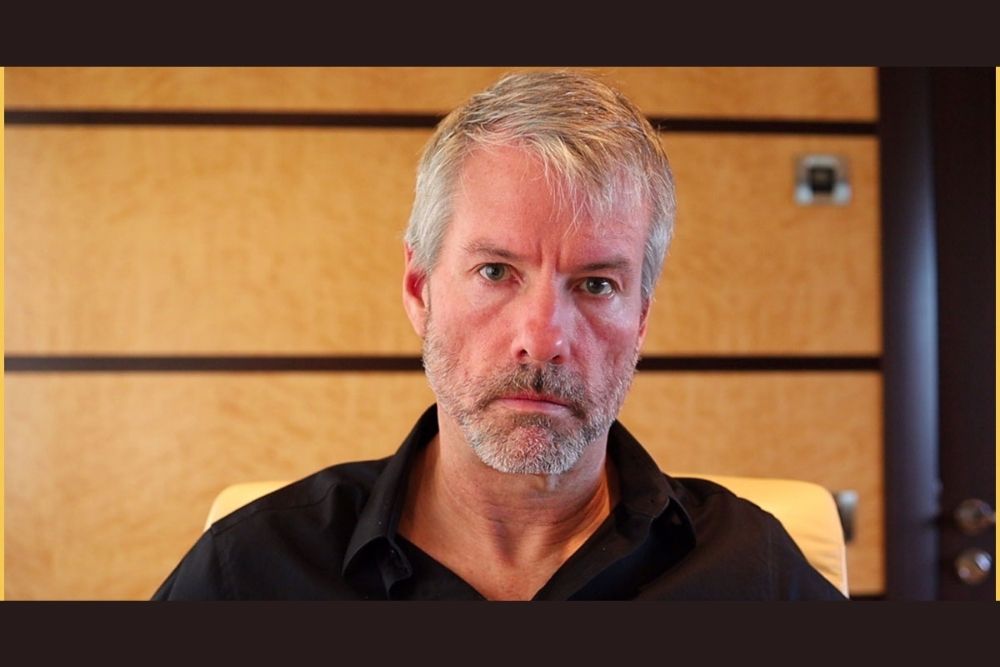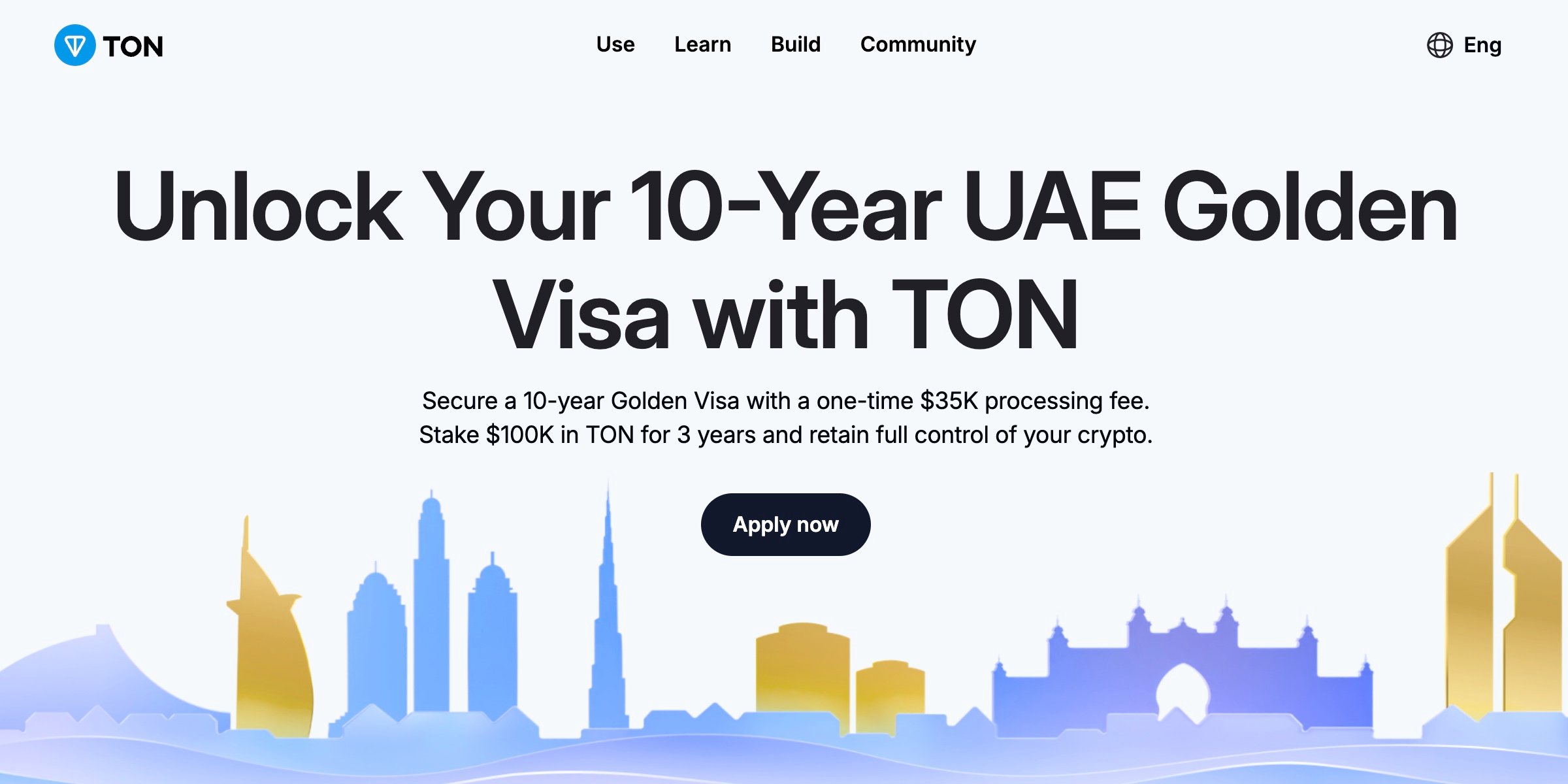使用Putty自动登陆远程Linux主机
时间:2010-06-10 来源:g84ch
由于工作需要,经常要从Windows 主机访问远程的Ubuntu服务器,每次输入账号和老长的密码,感觉很麻烦,于是参考网上的教程简单的设置了一下就能使用Putty自动登陆远程Linux主 机了,非常的方便。
打开 Putty
a) 会话,主机名称填入:yourname@yourhost,yourname 是你的 Linux 主机登陆名称,yourhost 是 IP 或者远程主机域名。
b) 连接->SSH->认证->浏览,选择刚才转换后的密钥(id_rsa.ppk),之后保存会话即可。
虽然Putty也提供了 puttygen.exe 生成公/密钥,但是和 Linux 主机生成的 KEY 格式不同,需要手工修改格式,所以我采用Linux 主机自己生成 KEY 的方式。
首先登陆到 Linux 主机,具体过程如下:
1. 生成公钥和密钥
verdana@hostname:~$ ssh-keygen -t rsa |
注意 passphrase 留空。
2. 将公钥改名为 authorized_keys
verdana@hostname:~/.ssh$ mv id_rsa.pub authorized_keys |
3. 下载私钥并转换为 Putty 可识别的格式
Putty 无法识别 Linux 主机生成的的私钥,所以需要用 puttygen.exe 转换一下。
a) 使用 FTP 软件或者其它方式将生成的密钥 id_rsa 拷贝到客户端主机,这里我的客户端是 Vista 系统
b) 打开puttygen.exe,点击菜单上的:转换->导入密钥->保存密钥(如:id_rsa.ppk),密钥即转换完成,这里不设置密码保 护
打开 Putty
a) 会话,主机名称填入:yourname@yourhost,yourname 是你的 Linux 主机登陆名称,yourhost 是 IP 或者远程主机域名。
b) 连接->SSH->认证->浏览,选择刚才转换后的密钥(id_rsa.ppk),之后保存会话即可。
相关阅读 更多 +